A menudo recibimos llamadas de nuestros clientes que tienen problemas con sus correos electrónicos: ya sea que la bandeja de entrada no se cargue o que no se puedan recibir o enviar los correos electrónicos, hemos recopilado un conjunto sencillo de consejos para solucionar problemas que le ayudarán a volver a su correo.
No se pueden enviar ni recibir correos electrónicos
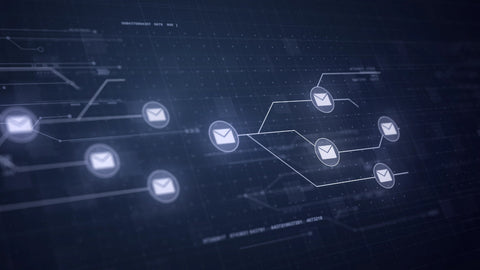
- Comprueba tu conexión a Internet. Intente cargar Internet en su navegador o verifique el ícono de Internet en su barra de tareas.
- Verifique el estado del servidor de su proveedor de correo electrónico. Los servicios de Gmail pueden estar inactivos debido a mantenimiento, por ejemplo. Consulta los estados del servidor de Google para descartar esta posibilidad.
- ¿Utiliza una aplicación para acceder a su bandeja de entrada de correo electrónico? Es posible que la aplicación esté desactualizada. Busque actualizaciones en App Store o Google Play Store para corregir cualquier error que pueda haber ocurrido.
- Verifique el destinatario. Un correo electrónico mal escrito hará que su correo electrónico rebote y regrese a usted.
- Actualiza tu navegador. Si utiliza un navegador para acceder a los correos electrónicos y hay un problema, puede deberse a que nuestro navegador está desactualizado. Asegúrese de buscar las últimas actualizaciones de cualquier navegador que elija.
- Limpia tu caché. Al borrar la caché de datos de su navegador, puede minimizar los errores que se producen. La limpieza de su caché generalmente se realiza en la configuración de su navegador, pero verifique su navegador individual.
- Tamaño del correo. A menudo, los correos electrónicos solo pueden tener un tamaño limitado, así que verifique si ha adjuntado algún archivo que pueda ser demasiado grande para enviar.
- Si estos pasos no solucionan sus problemas, comuníquese con su equipo de soporte de TI o su proveedor de correo electrónico para obtener más información.
No se puede iniciar sesión en el correo electrónico
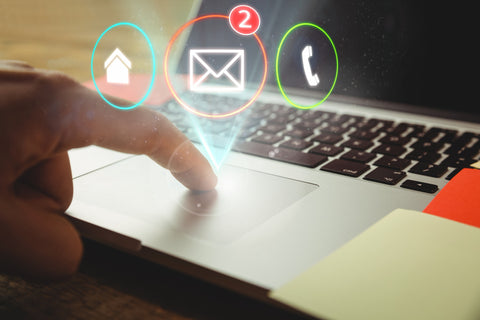
- Comprueba si tu nombre de usuario y contraseña son correctos. ¿Has cambiado tu contraseña recientemente?
- Comprueba si tu bandeja de entrada ha sido comprometida. Es posible que desee cambiar su contraseña o recuperar su correo electrónico si no puede iniciar sesión.
- Verifique su proveedor de correo electrónico para asegurarse de que no esté realizando mantenimiento o experimentando problemas técnicos.
- Intente reiniciar el dispositivo al que intenta acceder.
- Si estos pasos no solucionan sus problemas, comuníquese con su equipo de soporte de TI o su proveedor de correo electrónico para obtener más información.
La aplicación de correo sigue fallando (Android)

- Si accede a su correo electrónico a través de una aplicación y sigue fallando, intente forzar la detención de la aplicación en su configuración. Luego vuelva a cargar la aplicación para ver si esto soluciona el problema.
- Intente reiniciar su dispositivo.
- Borre su caché: cierre sesión en la aplicación de correo electrónico y ciérrela, busque la aplicación de correo electrónico en Configuración > Aplicaciones y toque borrar caché/borrar datos.
- Compruebe si la aplicación necesita una actualización.
- Intente desinstalar y reinstalar la aplicación desde Play Store.
La aplicación de correo sigue fallando (Mac)

- Verifique si hay algún problema con la carpeta guardada de su correo abriendo Finder, elija Ir > Ir a la carpeta, escriba ~/Library/Saved Application State/ y haga clic en Ir, y elimine la carpeta llamada: com.apple.mail.savedState.
- Intenta reiniciar tu Mac
- Reinicie su producto Apple en modo seguro
- Para Mac Intel: apague la Mac, presione y mantenga presionado el botón de encendido + Mayús hasta que vea la pantalla de inicio de sesión, luego intente iniciar sesión en su correo.
- Para Apple Silicon Macs: apague la Mac, mantenga presionado el botón de encendido hasta que vea una pantalla con opciones de inicio y elija su disco de inicio. Luego presione y mantenga presionada la tecla Mayús mientras hace clic en Continuar en modo seguro, antes de verificar si Mail funciona.
- Ejecute una verificación de red abriendo el explorador WiFi a través de Setapp, haciendo clic en su red actual y accediendo a Detalles de la red para verificar si hay señales de advertencia, como que su red comparte un canal con demasiadas redes o que la calidad de la señal es demasiado baja. Si tiene problemas de red, intente cambiar a una red diferente si su red actual tiene problemas.
Soluciones específicas de Gmail
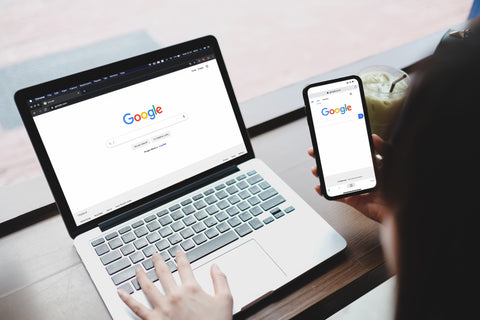
- Si Gmail no se carga, asegúrese de estar utilizando un navegador que admita Gmail, como Chrome. Asegúrese de que las extensiones no interfieran con Gmail e intente borrar la memoria caché de su navegador.
- Verifique el estado de Gmail y otros servicios de Google utilizando su panel de estado del servidor oficial.
- Comprueba el espacio en tu bandeja de entrada de Gmail.
- Borre los datos y el caché de la aplicación Gmail para resolver cualquier problema de falla.
Soluciones específicas de Outlook

- Consulta el espacio en tu buzón
- Abra Outlook en modo seguro escribiendo outlook.exe/safe en la barra de ejecución en la parte inferior izquierda. Esto abrirá Outlook con todos los complementos deshabilitados, lo que le permitirá verificar si algún complemento es la causa de que Outlook se congele o falle marcándolos en Archivo > Opciones y luego haciendo clic en la pestaña Complementos.
Recuerde buscar siempre ayuda técnica profesional si no está seguro de implementar alguno de estos consejos, y le recomendamos hablar con profesionales para diagnosticar adecuadamente cualquier problema que pueda tener y evitar complicar aún más los errores técnicos.







